几何约束用于建立绘图对象的几何特征,或是两个或更多图形对象的关系类型。利用几何约束可指定绘图对象必须遵守的条件,或与其他图形对象必须维持的关系。“几何约束”工具栏如图3-26所示,从左至右其各按钮功能及含义如下。图3-27 设置相等的几何约束的效果......
2023-10-21
用户可以通过以下任意一种方式来打开“约束设置”对话框中的“自动约束”选项卡进行设置,如图3-32所示。
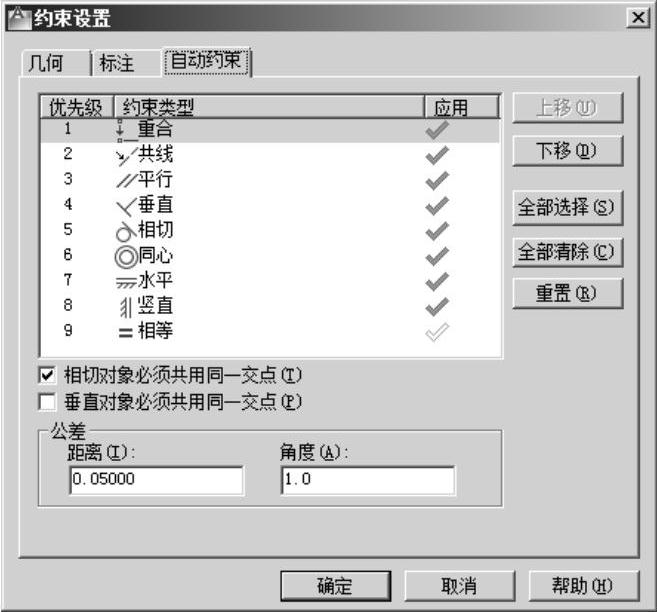
图3-32 “自动约束”选项卡
·菜单栏:选择“参数”→“约束设置”命令,弹出“约束设置”对话框,切换到“自动约束”选项卡。
·工具栏:在“参数化”工具栏上单击“约束设置”按钮 ,弹出“约束设置”对话框,再切换到“自动约束”选项卡。
,弹出“约束设置”对话框,再切换到“自动约束”选项卡。
·命令行:在命令中输入“CONSTRAINTSETTINGS”命令,然后按<Enter>键,弹出“约束设置”对话框,切换到“自动约束”选项卡。
“自动约束”选项卡中各选项的功能和含义如下。(www.chuimin.cn)
·“约束类型”列表框:显示自动约束的类型及优先级。可以通过单击“上移”和“下移”按钮来调整优先级的先后顺序,单击图标 选择或去掉以某种类型的约束作为自动约束类型。
选择或去掉以某种类型的约束作为自动约束类型。
·“相切对象必须共用同一交点”复选框:勾选该复选框,指定两条曲线必须共用一个点(在距离公差内设置)应使用相切约束。
·“垂直对象必须共用同一交点”复选框:勾选该复选框,指定直线必须相交或一条直线的端点必须与另一条直线或直线的端点重合(在距离内设置)。
·“距离”文本框:设置可接受的距离公差值。
·“角度”文本框:设置可接受的角度公差值。
有关AutoCAD 2012中文版应用教程的文章

几何约束用于建立绘图对象的几何特征,或是两个或更多图形对象的关系类型。利用几何约束可指定绘图对象必须遵守的条件,或与其他图形对象必须维持的关系。“几何约束”工具栏如图3-26所示,从左至右其各按钮功能及含义如下。图3-27 设置相等的几何约束的效果......
2023-10-21

例如:最小的尺寸大约是0.25个单位,那么可设置Snap值为0.25。当绘图精确到小数点后三位或更多位时,捕捉技术用处不大。但在恰当的情况下,捕捉是最快的、可用于大多数精确绘图的技术之一。若是通过菜单或状态栏,打开“草图设置”对话框中的“捕捉和栅格”选项卡,如图3-11所示,可直接对捕捉间距、捕捉类型等进行设置。图3-11 “捕捉和栅格”选项卡......
2023-10-21

图4-12 使用颜色相关打印模式的提示对话框图4-13 “当前打印样式”对话框在“当前打印样式”中,只有“普通”“ByLayer(随层)”“ByBlock(随块)”3种打印样式。......
2023-10-21

使用From特性,可在相对于已有对象的已知距离和方向处建立新对象,就好像是在已有的对象和新对象之间建立了许多无形的辅助线,以帮助用户在适当的位置开始绘制新对象。当没有对象捕捉可用来帮助用户决定一个新点时,使用From特性。下面介绍如何使用From功能。·在命令行中输入“From”命令或者右击,从快捷菜单中选择“自”子菜单。·AutoCAD提示输入一个基本点,通常可使用对象捕捉输入端点。·继续执行命令。图3-23 例题3-8图例图3-24 例题3-8绘制效果......
2023-10-21

用户所绘制的每个物体都是用单位来度量的,绘图之前应先设置绘图单位。·“长度”选项组:用于设置长度单位的类型和精度。如果块或图形创建时使用的单位与该选项指定的单位不同,则在插入这些块或图形时,将对其按比例缩放。插入比例是源块或图形单位与目标图形单位之比。·“输出样例”选项组:显示当前单位设置下的标注示例。图4-2 “图形单位”对话框图4-3 “方向控制”对话框......
2023-10-21

操作过程调用该命令后,弹出如图4-11所示的“线宽设置”对话框,用户可以按照需要进行相应的设置。图4-10 采用了不同线宽绘制的效果图4-11 “线宽设置”对话框该对话框中,“线宽”下拉列表用于设置图形对象的线条宽度。当设置为“默认”时,绘图线宽为设置的“默认”线宽。当改变默认线宽的设置值时,自动更改以前采用“默认”线宽绘制的图形对象的线宽。“调整显示比例”选项组用于设置线宽的显示比例。......
2023-10-21

在用AutoCAD绘图时,利用“约束设置”对话框中的“自动约束”选项卡,如图3-43所示,可将设定公差范围内的对象自动设置为相关约束。图3-43 “自动约束”选项卡“约束类型”列表框:显示自动约束的类型以及优先级。单击图标符号选择或去掉某约束类型作为自动约束类型。“相切对象必须共用同一交点”复选框:指定两条曲线必须共用一个点应用相切约束。“公差”选项组:设置可接受的“距离”和“角度”公差值,以确定是否可以应用约束。......
2023-11-02

AutoCAD 2012在原有的基础上添加了全新功能,并对相应操作功能进行了改动和完善,可以帮助用户更加方便快捷地完成任务。AutoCAD 2012的新功能介绍如下。在AutoCAD 2012中,UCS坐标系不仅能够被选取,还可以直接进行相关的操作。......
2023-10-21
相关推荐